Es gibt 3 Möglichkeiten, eine Teilnehmerliste in teambits zu hinterlegen:
Möglichkeit 1: per Excel-Teilnehmerliste
Du kannst dir eine Excel-Teilnehmerliste als Layout-Vorlage herunterladen in Deinem Meeting -> Tab Teilnehmer -> Button „Beispiel-Liste herunterladen“. Hier siehst du, wie die Excel-Liste aufgebaut sein sollte. Nach dieser Vorlage kannst du deine Teilnehmer-Liste aufbauen und deine Teilnehmer hinterlegen. Die fertig bearbeitete Liste kannst du im Tab „Teilnehmer“ -> Button „Liste hochladen“ als Excel-Datei hochladen.
Starte mit einer der 3 Listen:
- Die Basis: Download
In dieser Excel-Liste sind nur die Basis-Eigenschaften definiert. Perfekt zum Starten und schrittweise erweitern. - Digitale Wahlen: Download
Planst du eine digitale Wahl? Hier sind viele dafür wichtige Eigenschaften schon vordefiniert. - Die Umfangreiche: Download
Möchtest du alle hier in diesem Artikel erwähnten Eigenschaften? Dann wähle diese Liste.
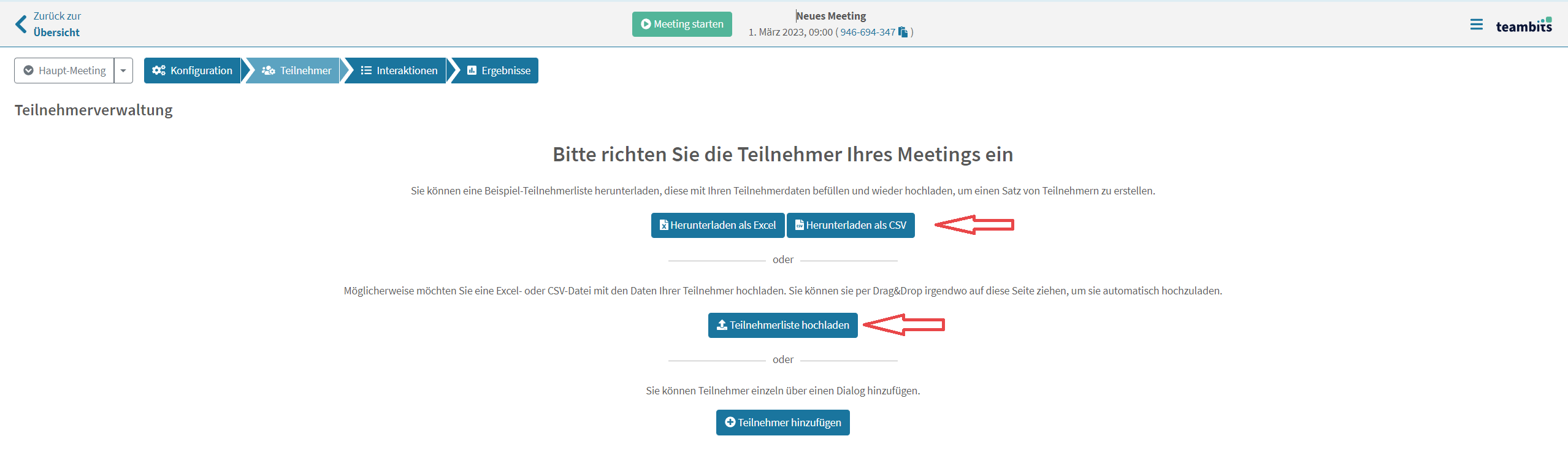
Wenn schon Teilnehmer angelegt sind, befinden sich die Buttons zum Hoch und Herunterladen rechts im 3-Strich-Menü (Burger-Menü).

Die folgenden Eigenschaften können definiert werden:
| Eigenschaft |
Excel-Spalten-Name |
Erläuterung |
Pflichtfeld? |
Standard-Wert |
|
ID |
id |
Fortlaufende, eindeutige Zahl oder Buchstabenkombination. |
Ja |
|
|
Anrede |
title |
Anrede des Teilnehmers |
Nein |
|
|
Vorname |
firstname |
Vorname |
Empfohlen |
|
|
Nachname |
lastname |
Nachname |
Empfohlen |
|
|
PIN |
pin |
Eine persönliche Identifikationsnummer, ein Kennwort oder ein sonstiges, nur dem Teilnehmer bekanntes Merkmal zur Authentifikation (z.B. Mitgliedsnummer) |
Empfohlen |
|
|
Anzeigename |
displayname |
Vollständiger Name. Wird vom System automatisch beim Import und bei Aktualisierungen generiert aus den Eigenschaften firstname und lastname und muss nicht in der Excel-Tabelle definiert werden. |
Nein. (Read-Only) |
|
|
E-Mail-Adresse |
|
E-Mail-Adresse des Teilnehmers |
Nein |
|
|
Stimmgewicht |
votingweight |
Stimmgewicht bei Abstimmungen als ganze Zahl definiert. Wenn kein Stimmgewicht definiert ist wird dies standardmäßig auf 1 gesetzt. Stimmt nun also ein Teilnehmer, der z.B. 10 Stimmen auf sich vereint, mit „ja“ oder „nein“, so wird das vom System so registriert, als ob 10 mal mit „ja“ oder „nein“ gestimmt worden wäre. Eine nochmalige Anmeldung ist nicht nötig und auch nicht möglich. Als Zusatzleistung bietet teambits aber auch die Möglichkeit, dass ein Teilnehmer mehrfach abstimmen kann und jedes Mal eine andere Option wählen kann. |
Optional |
1 |
|
Vertreter-Regelung/ Anzahl der Abstimmungen/ Stimmrechte bei Stimmrechtübertragung |
usercount |
Gib an, wie oft eine Person abstimmen darf. Im Normalfall steht dieser Wert implizit auf 1. Du kannst diesen Wert explizit erhöhen und somit Personen mehrfach unter Berücksichtigung ihres Stimmgewichts abstimmen lassen. Dies ist zum Beispiel bei einer Wahl relevant, bei der einzelne Wähler von anderen Wählern ihre Stimme übergeben bekommen haben. |
Optional |
1 |
|
Favoriten |
favorite |
Boolescher Wert (true/false), um VIP Benutzer zu kennzeichnen; dient ausschließlich der Anzeige in der Teilnehmer-Liste-Ansicht. Dort kann auf Favoriten gefiltert werden, sodass nur die Teilnehmer angezeigt werden, die diese Eigenschaft mit dem Wert true gesetzt haben. |
Optional |
false |
|
Kategorien |
categories |
Liste der Teilnehmer-Kategorien (Stimmberechtigung oder andere Gruppenzuordnung). Wähle Bezeichnungen, die in deinem Kontext passen (z.B. Stimmberechtigt, Vorstand, Delegierter, Ortsvorstand, Gast). |
Optional |
<Nicht definiert> |
|
Präsenzstatus |
onsite |
Definiert, welchen Teilnehmern bei Einbindung eines Livestreams bzw. Videokonferenz-Clients dieser angezeigt wird. Wird hier der Wert “true” eingetragen, bekommen die Teilnehmer keinen Livestream/Videokonferenzclient angezeigt. Bei “false” wird dieser angezeigt. Teilnehmer, für die die Eigenschaft gilt, wird die unter Konfiguration eingestellte „App Integration“ nicht angezeigt. Bleibt die Zelle leer, wird dies als false interpretiert. |
Optional |
false |
|
Warteraumfreigabe |
skipwaitingroom |
Definiert, ob ein Teilnehmer ggf. den Warteraum überspringt. Mit dem Warteraum können Moderatoren oder Referenten schon im Vorhinein Proben oder Tests durchführen. Die restlichen Teilnehmer können dann später mit einem Klick eingelassen werden. Bitte beachte, dass der Warteraum aktiviert werden muss, um diese Funktion zu nutzen. |
Optional |
false |
- Alle Eigenschaften werden in Kleinbuchstaben geschrieben.
- Leerzeichen und Sonderzeichen sollten vermieden werden.
-
Bitte achte auf die Groß- und Kleinschreibung der Excel-Spaltennamen.
-
Du kannst einzelne Zellen leer lassen. Dann wird diese Eigenschaft entweder gar nicht gespeichert (z.B. keine E-Mail-Adresse hinterlegt) oder mit dem Standard-Wert interpretiert (z.B. skipwaitingroom=false oder votingweight=1). Manche Eigenschaften, wie die PIN, wenn PIN-Login definiert wurde, können nicht leer gelassen werden, da dann kein Login für diesen Teilnehmer möglich ist.
- Bei Tabellen mit mehreren Tabellenblättern wird immer nur das erste Tabellenblatt verarbeitet.
Eine Excel-Teilnehmerliste könnte dann zum Beispiel so aussehen:

Möglichkeit 2: direkt in teambits
Hier kannst du Teilnehmer deiner Veranstaltung anlegen und behältst eine klar strukturierte Übersicht.
Du kannst Teilnehmer:
-
anlegen
-
bearbeiten
-
abmelden
-
löschen
-
mit Sternchen als Favorit markieren
Dialog: Teilnehmer anlegen & bearbeiten
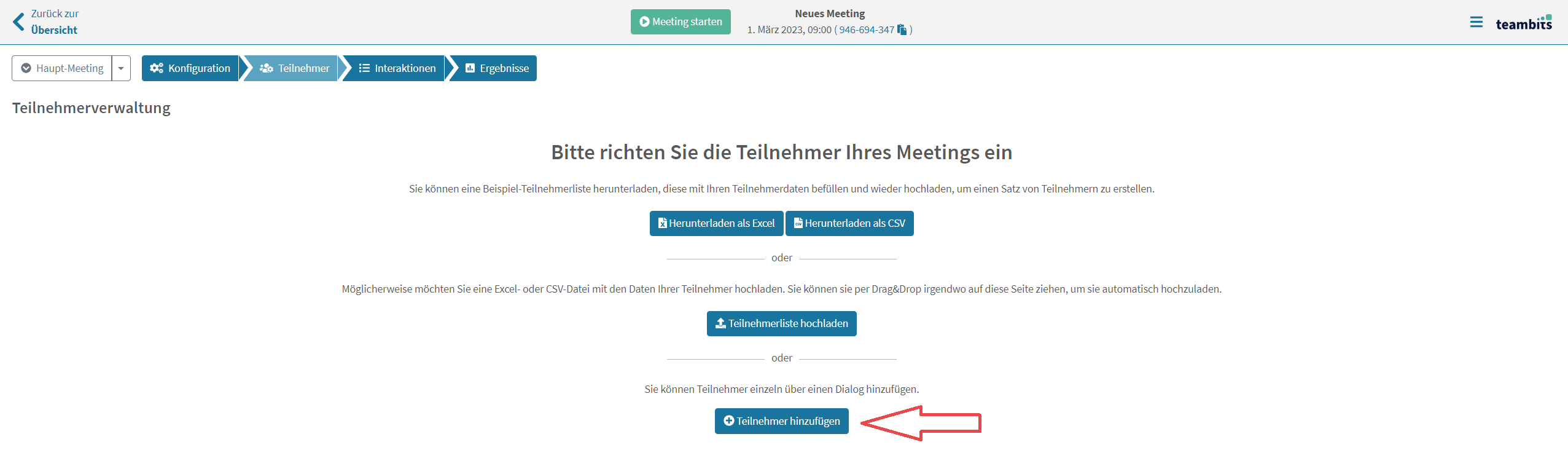

Im Dialog "Teilnehmer bearbeiten" erstellst und bearbeitest du verschiedene Eigenschaften der Teilnehmer deiner Veranstaltung.
Im Übrigen sind dies die gleichen Eigenschaften wie in der Excel-Teilnehmerliste.
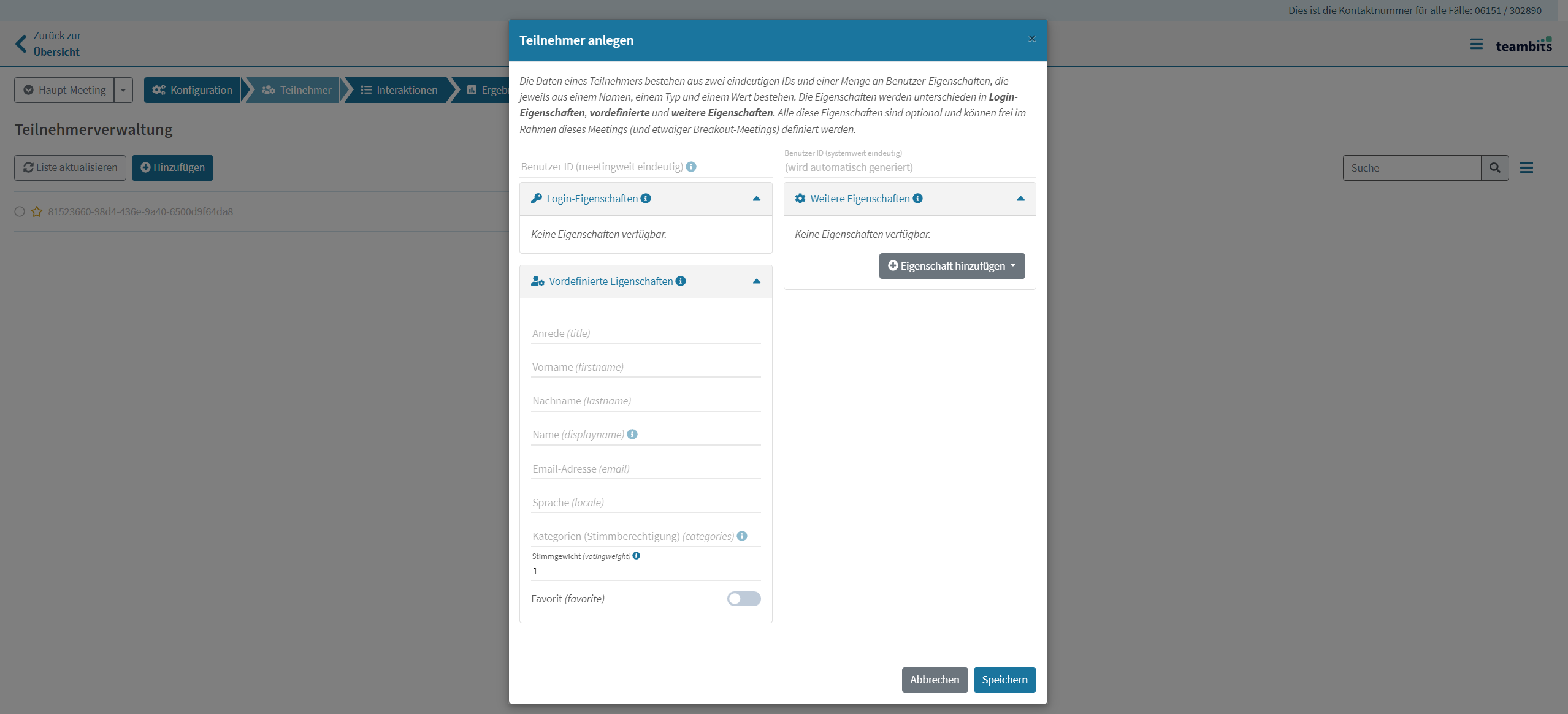
Benutzer-ID
Dies ist die Eigenschaft "id", wenn mit der Excel-Teilnehmer-Liste gearbeitet wird.
Sie ist eine fortlaufende, eindeutige Zahl oder Buchstabenkombination. Wenn du die Benutzer-ID nicht selbst definierst, wird sie automatisch generiert.
Login-Eigenschaften
In diesem Abschnitt werden die Eigenschaften angezeigt, die unter Konfiguration -> Zugangsberechtigung als Login-Zugangsdaten oder als Eigenschaften für die URL-basierte Authentifizierung konfiguriert worden sind.
Vordefinierte Eigenschaften
Dieser Abschnitt beinhaltet Benutzereigenschaften, die oft genutzt werden oder eine besondere Bedeutung haben.
|
Eigenschaft |
Excel-Spalten-Name |
Erläuterung |
|
Anrede |
title |
Beliebige Anrede des Teilnehmers. |
|
Vorname |
firstname |
Vorname |
|
Nachname |
lastname |
Nachname |
|
Name |
displayname |
Vollständiger Anzeige-Name, wird vom System automatisch generiert aus den Eigenschaften firstname und lastname, wenn dieser freigelassen wird. |
|
E-Mail-Adresse |
|
E-Mail-Adresse des Teilnehmers |
|
Sprache |
locale |
Sprache des Teilnehmers. In einem der nächsten Releases wird basierend auf dieser Information die Client-Sprache jedes Teilnehmers angepasst. |
|
Stimmgewicht |
votingweight |
Stimmgewicht bei Abstimmungen als ganze Zahl definiert. Wenn kein Stimmgewicht definiert ist wird dies standardmäßig auf 1 gesetzt. Stimmt nun also ein Teilnehmer , der z.B. 10 Stimmen auf sich vereint, mit „ja“ oder „nein“, so wird das vom System so registriert, als ob 10 mal mit „ja“ oder „nein“ gestimmt worden wäre. Eine nochmalige Anmeldung ist nicht nötig und auch nicht möglich. Als Zusatzleistung bietet teambits aber auch die Möglichkeit, dass ein Teilnehmer mehrfach abstimmen kann und jedes Mal eine andere Option wählen kann. |
|
Kategorien (Stimmberechtigung) |
categories |
Liste der Teilnehmer-Kategorien: Stimmberechtigung oder andere Gruppenzuordnung. Wähle Bezeichnungen, die in deinem Kontext passen (z.B. Stimmberechtigt, Vorstand, Delegierter, Ortsvorstand, Gast). Personen, bei denen hier kein Wert gesetzt wurde, sind in der Wahl nicht stimmberechtigt und bekommen die Wahl-Abstimmung nicht angezeigt. Dies gilt nur für den Meeting-Typ Wahlen. Es können auch mehrere Werte mit einem Komma getrennt gesetzt werden (z.B. "Delegierter, Ortsvorstand"). |
|
Favorit |
favorite |
Ja/Nein-Slider um VIP Benutzer zu kennzeichnen; dient ausschließlich der Anzeige: Dort kann auf Favoriten gefiltert werden, sodass nur die Teilnehmer angezeigt werden, die diese Eigenschaft mit dem Wert true gesetzt haben |
Weitere Eigenschaften
In diesem Abschnitt können beliebige weitere Eigenschaften konfiguriert werden. Wird der Name einer Eigenschaft geändert, die bereits für andere Teilnehmer verwendet wird, wird einen neue Eigenschaft angelegt und der Wert für diesen Benutzer auf die neue Eigenschaft übertragen.
Anlegen einer neuen Eigenschaft:
Als Eigenschaften-Typen stehen dir "Text", "Zahl" und "Ja/Nein" (Boolescher Wert: true/false) zur Verfügung. Wähle einen dieser Typen aus. Ersetze nun den Standard-Namen "property..." durch deinen gewählten Eigenschaften-Namen.
Nutze diesen Abschnitt, um weitere Eigenschaften zu konfigurieren, die nicht von den Standard-Eigenschaften abgedeckt werden.
Einige Beispiele:
|
Eigenschaft |
Typ |
Erläuterung |
|
PIN |
Zahl oder Text |
Beliebige Zahlen/Buchstabefolge |
|
Passwort |
Zahl oder Text |
Beliebige Zahlen/Buchstabefolge Z.B.: “1234”, “12hg6”, “GhNM” |
|
Mitgliedsnummer |
Zahl oder Text |
Beliebige Zahlen/Buchstabefolge Z.B.: “1234-56789”, “DGH-567-AB” |
|
Abteilung |
Text |
Beliebige Buchstabenfolge. Z.B.: “Vertrieb” |
|
Externer Mitarbeiter |
Ja/Nein |
Wert Ja=“true” oder Nein=”false” |
|
onsite |
Ja/Nein |
Definiert bei hybriden Veranstaltungen, welchen Teilnehmern bei Einbindung eines Livestreams bzw. Videokonferenz-Clients dieser angezeigt wird. Wird hier der Wert “Ja” eingetragen, bekommen die Teilnehmer keinen Livestream/Videokonferenzclient angezeigt. Bei “Nein” wird dieser angezeigt. Teilnehmer, für die die Eigenschaft gilt, wird die unter Konfiguration eingestellte „App Integration“ nicht angezeigt. |
Möglichkeit 3: Import über ein externes Teilnehmer-Management-System
Hast du schon ein externes Teilnehmer-Management-System und möchtest darüber deine Anmeldungen verwalten? Kein Problem!
Kontaktiere uns einfach, und wir besprechen gemeinsam, wie wir die Anbindung an teambits ermöglichen können.